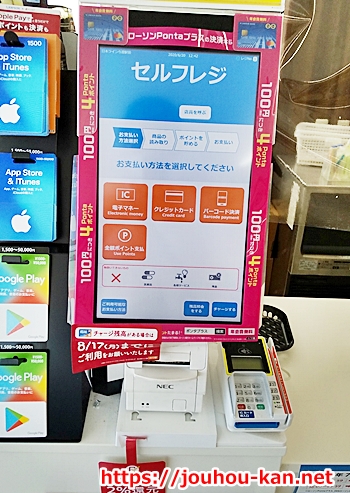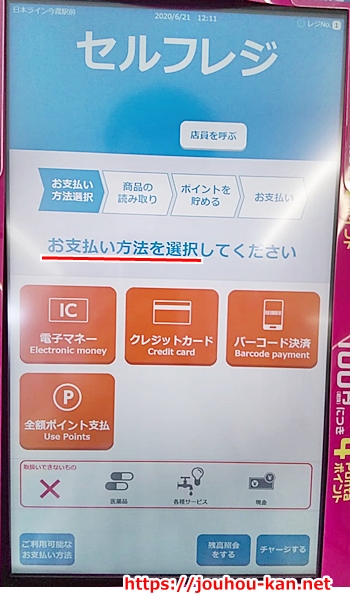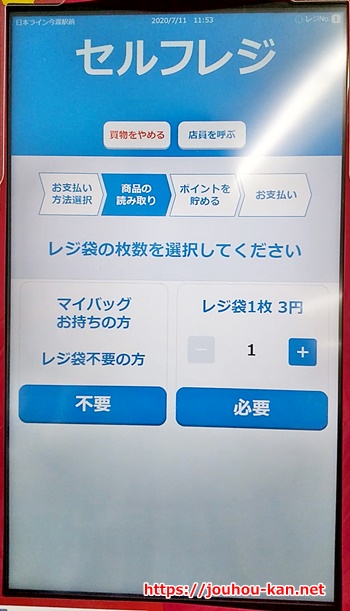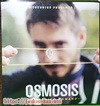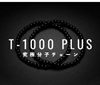こんにちは、Isajiです。
とある日曜日のお昼時に、近くのローソンに行ったのですが、そのお店のレジを見ると「セルフレジ」と表示されていました。
しかもがら空き!
このように↓有人レジには列ができているのにも関わらず。(わかりにくいですが、3人並んでいます)
そこで早速、セルフレジを体験してきました。
ということで今回は、ローソンのセルフレジの使い方を、豊富な画像とともにじっくりと解説していきますよ。
なお、使い方を確認する前に、そもそも入ったお店がセルフレジを導入している店舗でないと意味ないですよね。
そして、導入店舗だとしても、セルフレジ非対応の商品やサービスがあるんですよぉ~!
ってことで、最初にセルフレジ導入店舗の見付け方と、セルフレジ非対応のものをお伝えしてから、使い方を解説していきますね。
それでは早速見ていきましょう。
この記事でわかること
ローソンのセルフレジを使う前にココをチェック!
ここでは、ローソンのセルフレジを使う前に確認すべき重要なポイントを2つ、お伝えしたいと思います。
- セルフレジ導入店舗の見付け方
- セルフレジ非対応のもの
それでは、具体的に見ていきますね。
セルフレジ導入店舗の見付け方
そもそも、利用するお店でセルフレジを使っているのかどうかを確認しないといけませんよね。
私の住む所では、セルフレジ導入店舗が少なく、10店舗に電話で確認してみたところ、今回利用した1店舗だけが導入していることがわかりました。
これは、場所によって違うと思いますし、イチイチ電話で確認するのも大変ですよね。
ですが、セルフレジを導入している店舗では、このように↓表示がされていますよ。
このお店では、忙しい時間帯だけ、2つあるレジの1つを一時的にセルフレジにしていましたね。
セルフレジ非対応のもの
さて、入った店舗でセルフレジが導入されていることがわかったとしても、次に確認しなければいけないことがあるんですよね。
それは、
セルフレジ非対応のものがある
ってこと。
ローソンのセルフレジでは、次のものには対応していないんですよ。
- マチカフェのコーヒー
- 医薬品
- 各種公共料金の支払い
- 年齢確認が必要な商品
- レジ横商品(からあげクン・肉まんなど)
店員さんが用意しなければならないものや、年齢確認が必要なものは不可ってことですね。
気を付けましょう。
マチカフェのコーヒーマシンの使い方が気になる方は、こちら↓の記事がおすすめですよ。

今回はマチカフェのコーヒーの買い方の特集です。手渡しの店舗もありますが、セルフマシン対応の所も増えてきました。コーヒ-マシンのタッチパネルの操作方法を、画像をふんだんに使ってお届けします。
以上の2点を確認したら、いよいよセルフレジを実際に使ってみましょう。
ということでここからは、実際に使ってみた私の体験をもとに、セルフレジの操作方法を解説していきますね。
ローソンのセルフレジの使い方【2020年7月12日 追記】
最初に、セルフレジの全景をご覧ください。
ちょっと縦長って感じですよね。
それでは、上の画像をイメージしながら、この先をご覧くださいね。
ローソンのセルフレジの使い方は、次の5ステップです。
- 支払方法を選ぶ
- 商品をスキャン
- ポイントを貯める
- 支払い
- レシートを受け取る
それでは順番に確認していきますね。
支払方法を選ぶ
最初の画面は下のようになっています。
ご覧のように、最初に支払い方法を選びます。支払い方法は、
- 電子マネー
- クレジットカード
- バーコード決済
- 全額ポイント支払
以上の4種類から選べます。
ちなみに今回私は、「クレジットカード」を選びました。ということで、ここから先はカード払いの場合で説明していきますねぇ~。
商品をスキャン
支払い方法登録の後は、この↓画面になります(2020年7月12日 追記)
そして、このような↓ガイダンスが聞こえてきますよ。

必要に応じて選択しましょうね。
今回私は、1枚登録してみました。この後、下の画面に切り替わります。

ここでこんな感じ↓で、購入したい商品をスキャナーで読み取ります。

なお、今回利用した店舗では、スキャナーが店員さん側に置いてあり、最初はその位置がわかりにくかったです。
このようなこともあるので注意しましょうね~。
商品を登録したら、下の画面の「購入する」ボタンをタップします。
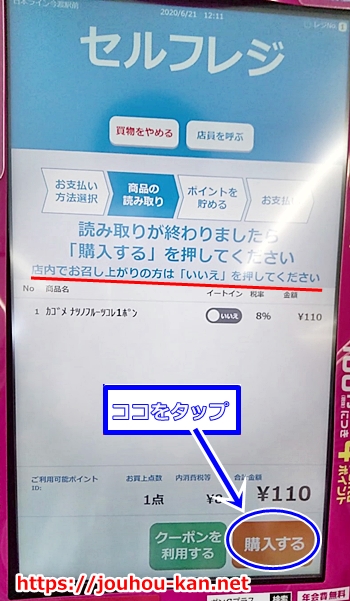
ポイントを貯める
続いては、ポイント登録画面ですね。先ほどの画面で、「購入する」をタップすると、セルフレジから、







というガイダンスが流れてきます。
そして、画面はこう↓なりますよ。
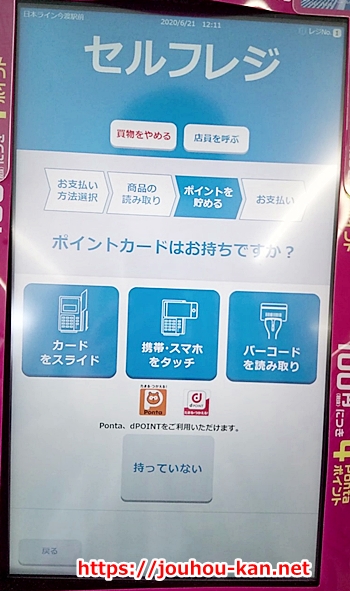
ここで、
- カードをスライド
- 携帯・スマホをタッチ
- バーコードを読み取り
の中から選んでタップしましょう。
ローソンでは「Pontaポイント」と「dポイント」が貯まりますよ。
今回私は、「カードをスライド」を選びました。するとセルフレジの音声ガイダンスが、このように↓聞こえてきます。







私はdポイントを貯めているので、カードをこんな感じ↓でスキャンしました。

この後は、いよいよ支払いですね。
支払い
最初の画面で、クレジットカードを選んだ場合、このような画面↓になります。
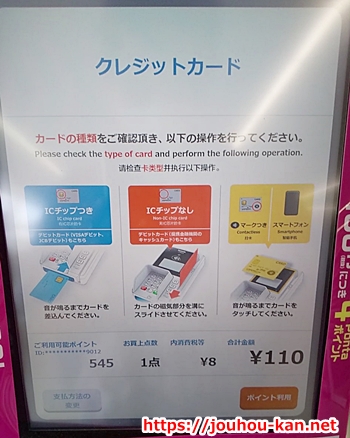
そして、次のようなガイダンスが流れますよ。







カードの種類ごとに、次のような3種類の操作方法があるんですね。
- 差し込み式
- スライド式
- タッチ式
私は下のように、差し込み式で支払いました。

カードを差し込むと次はこの画面↓になります。

この画面の時は、カードを抜かないようにしましょうね。
そして、約6秒待つと、この画面↓になります。

ここでは、次のようにガイダンスが流れてきますよ。







これで、カードを抜いても大丈夫ですね。カードを抜くと画面はこうなります↓

そしてここでは、こうした↓ガイダンスが流れますよ。







この音声を聞くとホッとしますね。
レシートを受け取る
最後に、セルフレジの下の部分から、このように↓レシートが出てくるので、忘れずに受け取ってくださいね。

なお、レジ袋を購入した場合は、ちゃんとこのように↓表示されています(2020年7月12日 追記)

そして、レジ袋はセルフレジの下のところに、こんな感じでぶら下がっていますよぉ~。

あとは堂々とお店を出て行って大丈夫ですよ (^^♪

以上がローソンのセルフレジの使い方です。
それでは次に、私が実際に使ってみて気付いた点について触れてみますねぇ~。
「ポイントを貯める」画面が勘違いしやすい
今回初めてやってみて一番とまどったのが、「ポイントを貯める」画面なんですよぉ~。
先ほど『ポイントを貯める』の章で見てもらった画像を、ちょっと拡大してみました↓

ちゃんと「ポイントカードはお持ちですか?」って書いてあるんです。
それなのに、真ん中の『カードをスライド』『携帯・スマホをタッチ』『バーコードを読み取り』の部分だけを見て、支払い方法の選択画面だと勘違いしてしまいました (^-^;
そして、店員さんを呼ぶはめに・・・。
ここ、要注意だと思います。
この他にも、先ほども書きましたが、現金での支払いができませんので、キャッシュ払いを希望する時は、有人レジに並んでくださいね。
それでは、最後に今回の内容を振り返っておきますね。
まとめ
使ってみた感想は、
慣れるまでに何回かかかりそう
ってことですね。
特に、先ほども書きましたが、ポイントを貯める画面はホント間違えやすいです。
この時、もたついている私を見かねて、店員さんが来てくれたんだけど、私に教えてくれている間に、有人レジに行列ができてました・・・。
レジの混雑回避が目的なのに、余計に混雑してしまって、申し訳なかったです・・・。
もっとわかりやすいものに改善して欲しいなぁ~ (^^)/
ではまとめを見てみましょう。
- 混雑時だけセルフレジにしている店舗もある
- マチカフェのコーヒー、医薬品、各種公共料金の支払い、年齢確認が必要な商品、レジ横商品はセルフレジに対応していない
- ローソンのセルフレジは「支払方法を選ぶ」「商品をスキャン」「ポイントを貯める」「支払い」「レシートを受け取る」の5ステップ
- レジ袋が必要な場合は、商品スキャン画面で必要な枚数を登録する。
- セルフレジでは現金払いができない
ファミマもセルフレジを導入していますが、ファミマの方がわかりやすいですね。
ローソンさんには、今後の改善を期待しています。
ファミマのセルフレジの使い方はこちらです↓


この記事では、ファミマのセルフレジの使い方を解説しています。最初は不安でしたが、わかりやすい手順書が見やすい場所に貼ってあって、意外と簡単でしたよ。もしファミマのセルフレジを使ってみたいって方にこの記事がお役に立てばうれしいです。
今回は以上です。最後までご覧いただき、ありがとうございました。